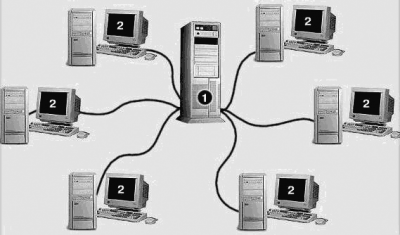
Как заблокировать программе доступ в Интернет
1. Входим в Панель управления
2.Входим в "Система и безопасность"
3.Брандмауер Windows
4.Дополнитедбные параметры
5.В левой колонке выбираем "Правила для исходящего подключения", а в правой "Создать правило"
6. В появившемся окне оставляем "Для программы" и нажимаем "Далее"
7. В появившемся окне нажимаем "Обзор" и указываем исполняемый файл программы, которой мы хотим заблокировать Интернет.
Обычно поиск сводится к каталогам Programm Files или Programm Files(86).
8.Нажимаем "Далее" и в появившемся окне оставляем метку "Блокировать подключение" и нажимаем "Далее"
9.В появившемся окне оставляем все галочки и нажимаем "Далее"
10. В появившемся окне называем произвольно имя блокировки программы (жедательно, чтобы в дальнейшем было ясно к какой именно программе относится эта блокировка). Можете в "Описании написать более подробно о этой блокировке. Нажимаем "Готово"
ВАЖНО: Эти действия необходимо проводить при ОТКЛЮЧЕННОМ Интернете!
1. Входим в Панель управления
2.Входим в "Система и безопасность"
3.Брандмауер Windows
4.Дополнитедбные параметры
5.В левой колонке выбираем "Правила для исходящего подключения", а в правой "Создать правило"
6. В появившемся окне оставляем "Для программы" и нажимаем "Далее"
7. В появившемся окне нажимаем "Обзор" и указываем исполняемый файл программы, которой мы хотим заблокировать Интернет.
Обычно поиск сводится к каталогам Programm Files или Programm Files(86).
8.Нажимаем "Далее" и в появившемся окне оставляем метку "Блокировать подключение" и нажимаем "Далее"
9.В появившемся окне оставляем все галочки и нажимаем "Далее"
10. В появившемся окне называем произвольно имя блокировки программы (жедательно, чтобы в дальнейшем было ясно к какой именно программе относится эта блокировка). Можете в "Описании написать более подробно о этой блокировке. Нажимаем "Готово"
ВАЖНО: Эти действия необходимо проводить при ОТКЛЮЧЕННОМ Интернете!


